[Resolvido] Problemas com iPhone/Android travados no modo de recuperação
- Os dispositivos Apple entram no Modo de Recuperação quando estão atualizando ou restaurando seu iPhone. No processo regular de atualização ou recuperação, os usuários dificilmente sabem que seus dispositivos estão no modo de recuperação. Se ocorrer um erro durante o processo, os usuários do iPhone encontrarão o iPhone travado no modo de recuperação com o logotipo de conexão do iTunes e não poderão reinicializar. Você também pode ficar preso no modo de recuperação ao fazer o jailbreak do iPhone. Para minimizar a perda, é melhor fazer backup dos dados do seu iPhone regularmente. Ou você pode usar as etapas a seguir para tirar o iPhone do modo de recuperação e manter os dados do iPhone se não tiver feito um backup.
Parte 1. Como consertar seu telefone sem ajuda externa
- iPhone iTunes
Os usuários da Apple geralmente não enfrentam problemas com seus dispositivos. Mas assim que encontram algum problema, provavelmente pesquisam em toda a internet uma solução para o problema. Um desses problemas que os usuários estão enfrentando e procurando uma solução: o iPhone trava no modo de recuperação e não se recupera. Quando o iPhone congela no modo de recuperação, você verá a tela Conectar ao iTunes no seu dispositivo. Muitos usuários estão ficando loucos porque esse problema faz com que seus dispositivos parem de responder.
Se o seu dispositivo estiver travado no modo de recuperação, não entre em pânico. Isso não significa que seu dispositivo está morto ou que você o perdeu para sempre. Significa simplesmente que seu dispositivo está em coma e pode sair. A única diferença é como você tira seu dispositivo desse estado. Aqui está um guia passo a passo sobre como ativar manualmente o iPhone do modo de recuperação.
Passo 1: Inicie o iTunes no seu computador. Agora conecte seu iPhone ao seu PC usando um cabo USB. Aguarde enquanto o software detecta seu dispositivo.
Passo 2: Agora pressione o botão Power/Sleep e o botão e o botão Home ao mesmo tempo por 10 segundos. Solte os botões Power/Sleep e o botão e Home juntos.
Etapa 3: pressione o botão liga / desliga instantaneamente e espere o iPhone reiniciar. Depois de fazer isso, você tirou o iPhone do modo de recuperação com sucesso.
- Android — Reinicialização forçada
Se o seu Android ficar preso no modo de recuperação e você não conseguir acessar o menu de configurações, ainda há esperança. Usando uma certa combinação de botões, você pode fazer um hard reset no modo de recuperação.
Faça backup dos dados do seu telefone Android primeiro, se possível, porque esse processo apagará todos os dados do armazenamento interno do seu telefone.
- Desligue seu celular.
- Mantenha pressionado o botão de diminuir volume e também mantenha pressionado o botão liga / desliga até o telefone ligar.
- Depois que a palavra ‘Iniciar’ aparecer na tela, pressione a tecla de diminuir o volume até onde o Modo de recuperação ‘está localizado.
- Agora pressione o botão liga / desliga para iniciar o modo de recuperação. Agora você deve ver um robô Android.
- Enquanto o “modo de recuperação” estiver destacado, pressione e pressione o botão liga/desliga enquanto pressiona o botão de aumento de volume uma vez e, em seguida, solte o botão liga/desliga.
- Pressione o Volume até que as informações de limpeza/redefinição de fábrica sejam destacadas e, em seguida, pressione o botão liga / desliga para selecioná-lo.
- Feito isso, pressione o botão liga / desliga para optar por reinicializar o sistema.
- Então você pode restaurar os dados do seu telefone.
Parte 2. Como consertar seu telefone com ajuda profissional
Os métodos mencionados acima podem ajudá-lo a voltar ao normal, mas também resultarão em perda de dados. Então, como fazer seu iPhone voltar ao normal e evitar a perda de dados ao mesmo tempo?
Experimente o terceiro método – Reparação DrFoneTool e Recuperação de Dados DrFoneTool Programas. Este é um software de terceiros que pode ajudá-lo com essa situação embaraçosa. E o mais importante, seus dados não serão perdidos. Siga estas etapas para tirar o iPhone do modo de recuperação:
Passo 1 Primeiro baixe o DrFoneTool-System Repair para o seu computador e, após a instalação, selecione a opção Reparar.
Passo 2 Conecte seu iPhone ao computador com um cabo USB e selecione o botão Iniciar.
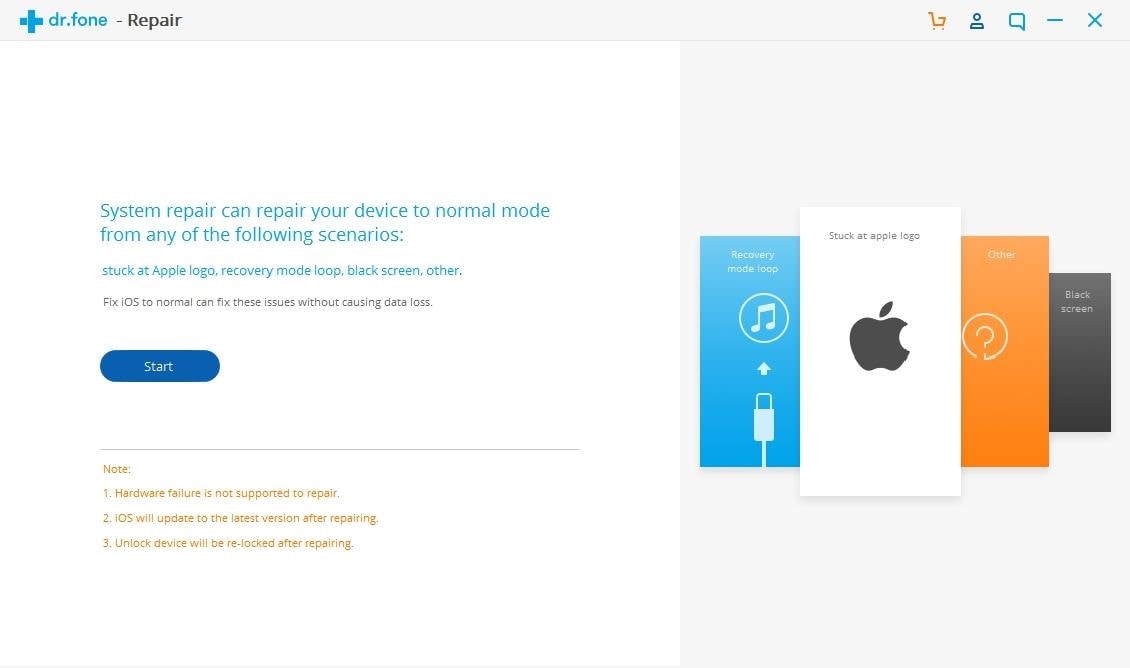
Passo 3 Neste ponto, inicialize seu iPhone no modo DFU (Device Firmware Update).
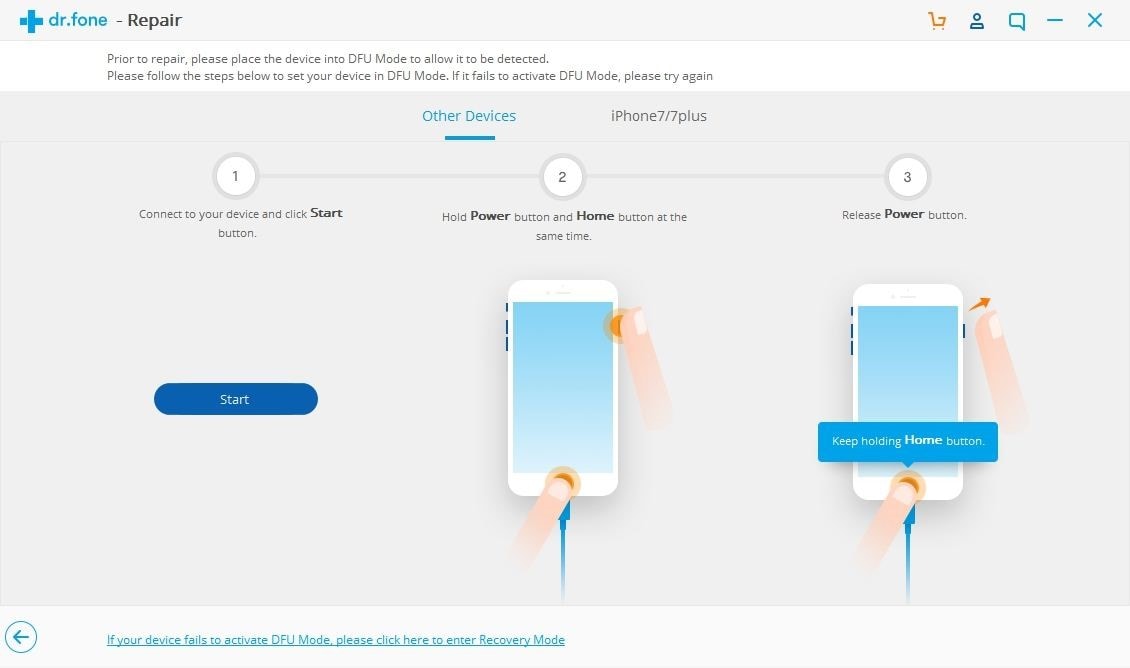
iPhone X, 8, 8 +: pressione Aumentar volume rapidamente> Pressione Diminuir volume rapidamente> Segure Comparação Lateral até que a tela seja desligada> Segure Comparação Lateral + Diminuir Volume por 5s e solte Comparação Lateral
iPhone 7, 7 +: Segure Comparação Lateral + Diminuir Volume por 8s> Solte Comparação Lateral
iPhone 6S ou anterior: segure Home + Lock por 8s> Solte o bloqueio
Passo 4 Quando o seu iPhone entra no modo DFU, o programa irá detectá-lo automaticamente. Na próxima janela, você deve confirmar o número do modelo do seu iPhone e a versão atualizada do firmware.
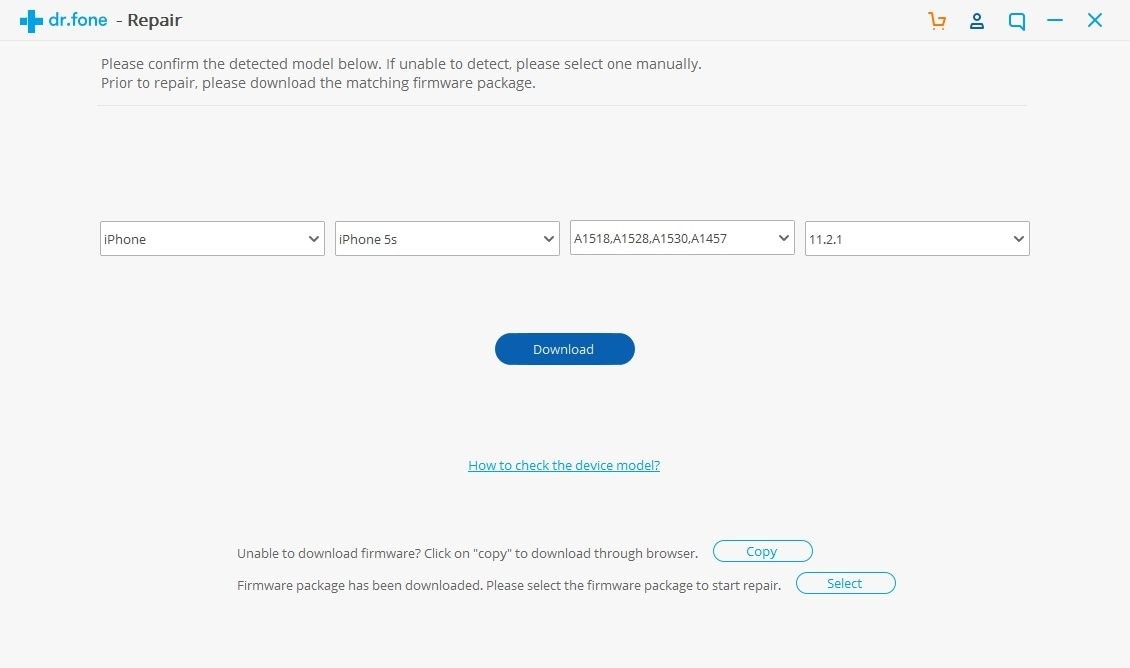
Passo 5 Clique no botão Download e aguarde um pouco. Seu telefone será reparado automaticamente.
Espere pacientemente. Seu telefone será reiniciado e a seguinte mensagem aparecerá.

DrFoneTool – Recuperação de Dados (iOS)
Melhor alternativa ao Recuva para recuperar de qualquer dispositivo iOS
- Projetado com a tecnologia de recuperação de arquivos do iTunes, iCloud ou telefone diretamente.
- Capaz de recuperar dados em cenários graves, como danos ao dispositivo, falha do sistema ou exclusão acidental de arquivos.
- Suporta totalmente todas as formas populares de dispositivos iOS, como iPhone XS, iPad Air 2, iPod, iPad etc.
- Provisão de exportar os arquivos recuperados do DrFoneTool – Data Recovery (iOS) para o seu computador facilmente.
- Os usuários podem recuperar rapidamente tipos de dados seletivos sem precisar carregar todo o bloco de dados.
Na situação em que seus dados são perdidos durante o reparo, você pode usar o software de recuperação de dados DrFoneTool para restaurar quaisquer arquivos perdidos.
Etapa 1. Baixe o software de recuperação de dados DrFoneTool e conecte seu telefone ao computador.

Etapa 2. Siga as instruções do software e digitalize seu telefone

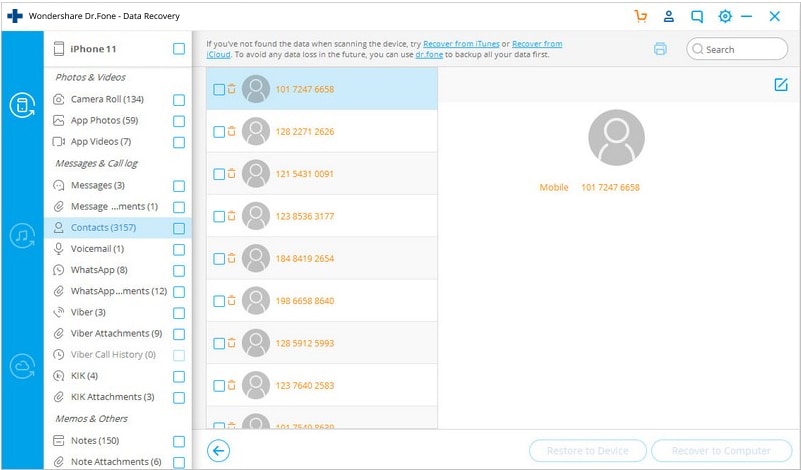
Precaução Recomendada
Este excelente programa pode corrigir perfeitamente vários problemas de congelamento do Android/iPhone. Baixe o software DrFoneTool Repair & DrFoneTool Data Recovery e restaure o sistema telefônico normal, como corrigir o Android / iPhone preso no modo de recuperação, corrigir o iPhone preso no modo DFU, corrigir o problema da tela preta do Android, abrir o iPhone no modo de restauração etc. Software DrFoneTool Repair & Recovery funciona bem para a maioria dos smartphones.
Você também pode resolver o problema do modo de recuperação fazendo uma reinicialização forçada, mantendo pressionado o botão liga / desliga e o botão de aumentar o volume, reinicializando e apagando dados do dispositivo. No entanto, esse método exigirá que você recupere os dados do seu telefone primeiro.
Em caso de perda de mensagens de texto no iPhone, cada usuário tem a oportunidade de restaurá-las, independentemente do método escolhido, mas como é muito mais fácil e seguro restaurar SMS usando o iTunes ou iCloud, é recomendável criar backups periodicamente.
Software de backup do telefone DrFoneTool
Apresentando o software de backup de telefone DrFoneTool que funciona com dispositivos iPhone 6, iPad, iPod Touch. Além disso, o aplicativo permite que você retorne todas as informações recuperadas ao seu dispositivo Apple! Você pode obter o software visitando um destes dois links: para iPhone e para andróide.
Reparação e recuperação do DrFoneTool
Agora é evidente que o DrFoneTool Repair & Recovery oferece aos usuários a chance de recuperar dados do iPhone travados no modo de recuperação. É simples e seguro de usar. Por que não baixe e experimente Isso agora! O software suporta totalmente todos os modelos de iPhone.
Artigos Mais Recentes

